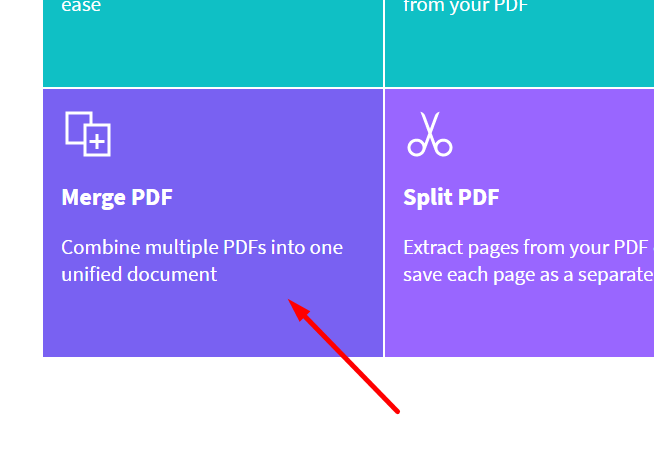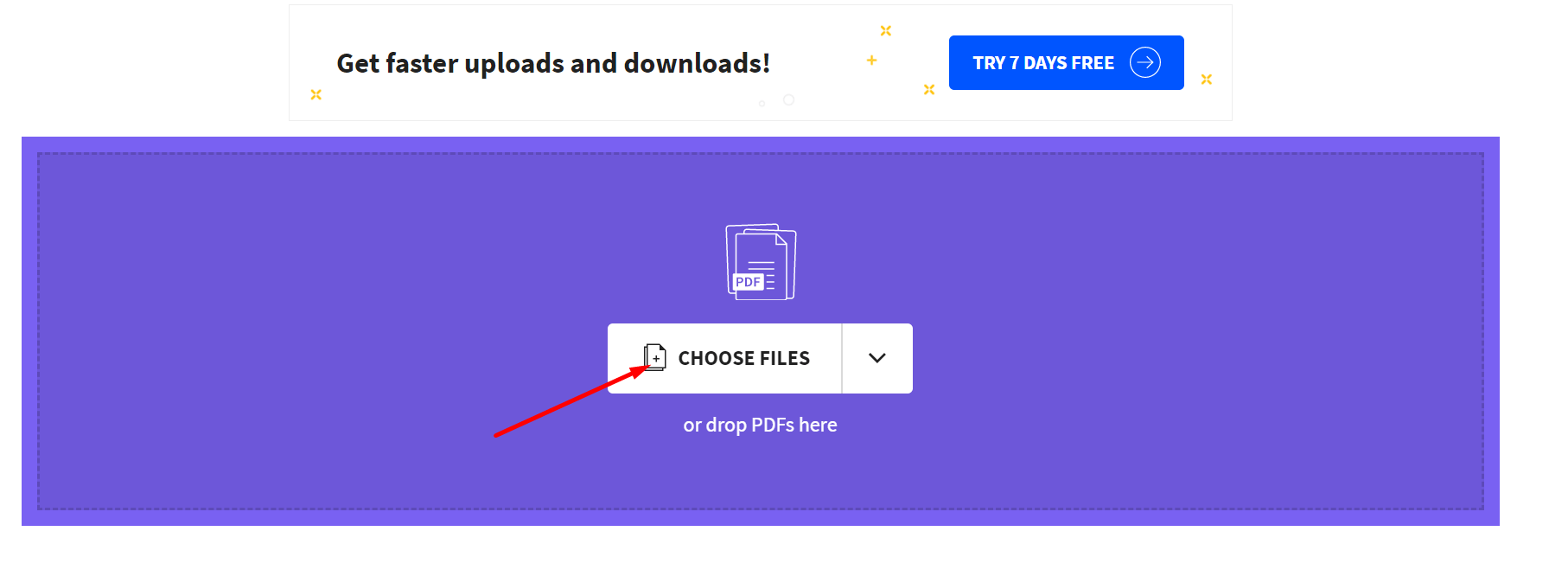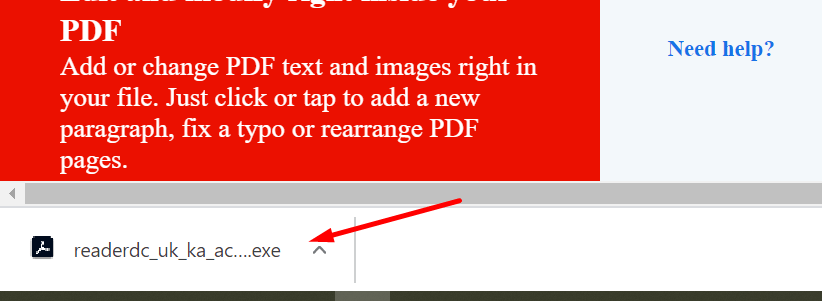Saat ini diserba digital, tentunya kita sudah tidak asing lagi dengan yang namanya PDF. Portable Document Format atau yang biasa disebut dengan PDF adalah sebuah format berkas yang dibuat oleh Adobe Systems pada tahun 1993 untuk keperluan pertukaran dokumen digital.
Meskipun sudah banyak digunakan, namun file dokumen PDF ini masih banyak kekurangan yaitu data tidak bisa diubah ketika sudah di jadikan PDF.
Untuk mengubahnya, anda perlu untuk mengubah PDF ke Word terlebih dahulu. Setelah diubah anda bisa mengconvertnya lagi menjadi PDF.
Lalu, bagaimana cara menggabungkan file PDF?
Ada beberapa cara yang bisa anda lakukan untuk menggabungkan file PDF yaitu:
- Secara Online berbasis web
- Dengan software/aplikasi desktop
Menggabungkan PDF Secara Online
- Kunjungi situs smallpdf.com
- Lalu pilih menu Merge PDF
- Setelah itu klik Choose Files. Disini pilih dokumen pdf yang ingin anda gabungkan.
- Pilih dokumen yang akan anda gabungkan.
- Jika sudah, klik Merge PDF yang terletak di bagian bawah kanan. Tunggu proses combine PDF selesai, setelah selesai file siap didownload.
itu adalah cara menggabungkan file pdf secara online, mudah bukan?
Tutorial selanjutnya yaitu kita akan menggunakan sebuah software/aplikasi untuk menggabungkan PDF.
Aplikasi Penggabung PDF Acrobat
Aplikasi yang akan kita gunakan yaitu aplikasi Adobe acrobat. Sayangnya aplikasi ini adalah aplikasi berbayar, tapi anda jangan khawatir karena kita bisa melakukan masa percobaan/trial untuk menggunakan software tersebut.
- Download adobe acrobat Pro disini
- Lalu buka installernya, installer tersebut hanyala shortcut untuk menginstall aplikasi adobe acrobat. Jadi, proses installasinya membutuhkan koneksi internet.
- Setelah installasi selesai, buka aplikasi adobe acrobat pro lalu klik create pada menu toolbar utama. Jika Anda tidak menemukan tombol create, Anda bisa menemukannya dengan membuka view yang ada pada toolbar. Jika sudah, pilih tombol task lalu lanjutkan memilih show all task buttons.
- Setelah itu, pilih menu files into a single PDF pada menu create. Nah, menu ini digunakan untuk menggabungkan beberapa dokumen menjadi satu.
- Jika sudah, klik browser di windows yang nanti akan muncul pada dekstop komputer Anda. Jika sudah carilah dokumen yang akan digabungkan menjadi satu PDF. Klik ok maka dokumen yang akan digabungkan akan tersalin pada kotak putih yang terletak di sebelah kanan.
- Sesuaikan dokumen yang dipilih sesuai dengan urutan yang ada, adapun caranya dengan menggunakan tombol remove, move up, dan juga move down untuk merapikan. Jangan lupa untuk hilangkan tanda centang di sebelah tulisan Include All open PDF files jika Anda tidak ingin menggunakan file PDF yang sebelumnya.
- Setelah urut, maka klik kombine files dan klik oke.
Meskipun banyak sekali cara yang bisa anda gunakan untuk menggabungkan pdf di komputer, namun cara tersebut merupakan cara yang paling mudah untuk dilakukan oleh pemula sekalipun.
Selamat mencoba.